
时间:2021-07-06 07:04:08 来源:www.win10xitong.com 作者:win10
win10系统已经发布很久了,已经还算是比较稳定了,但还是有用户碰到了Win10索引功能占用资源太多的问题,新手用户往往在遇到Win10索引功能占用资源太多情况的时候就束手无策了,不知道如何是好,那我们应当如何面对这个Win10索引功能占用资源太多问题呢?解决这个问题的步骤如下:1、C盘大多是一些系统文件,所以对C盘搜索一般没有必要,可以关闭。2、打开资源管理器,在C盘上右击,选择“属性”,打开“属性”窗口就这个难题很容易的解决啦。今天小编就来给大家详细的说一说关于Win10索引功能占用资源太多的详尽处理要领。
方法一、禁止索引C盘
1、C盘大多是一些系统文件,所以对C盘搜索一般没有必要,可以关闭。
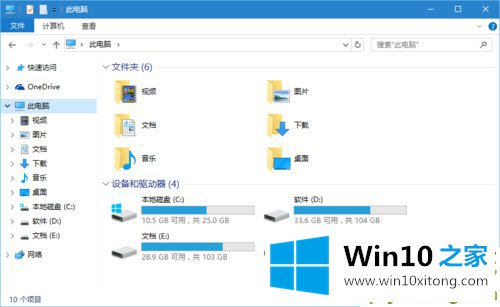
2、打开资源管理器,在C盘上右击,选择“属性”,打开“属性”窗口。
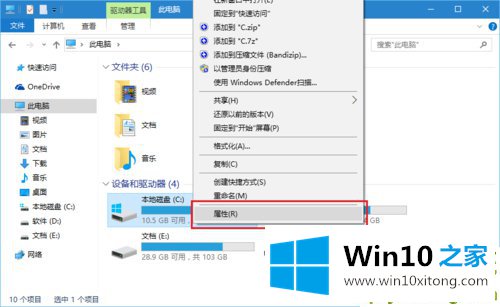
3、在“属性”窗口下方,有一个选项,如下图所示,将其取消,将禁止索引C盘文件的内容。
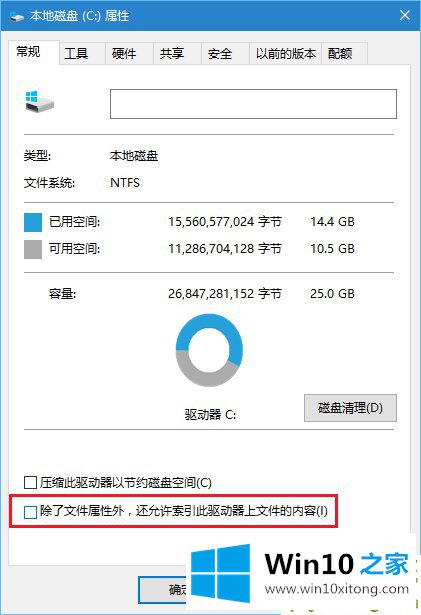
方法二、自定义索引区域
1、在开始菜单右击选择“控制面板”,打开“控制面板”。
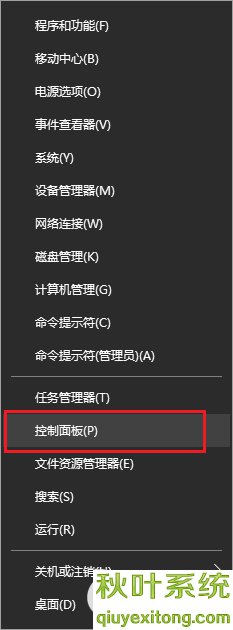
2、找到“索引选项”,单击进入。
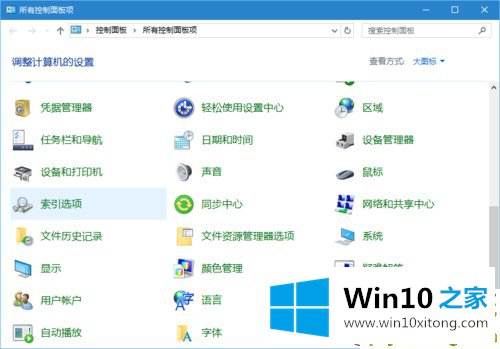
3、在“索引选项”列出建立索引的几个位置,点击“修改”按钮。
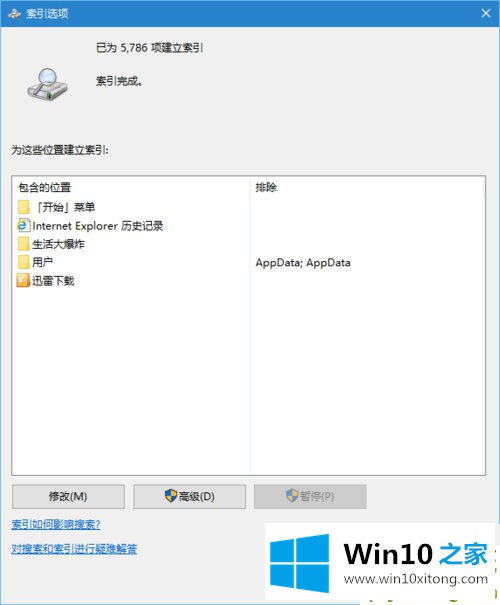
4、可以添加和删除索引位置。索引位置不可太多,只选择必要的位置就好。
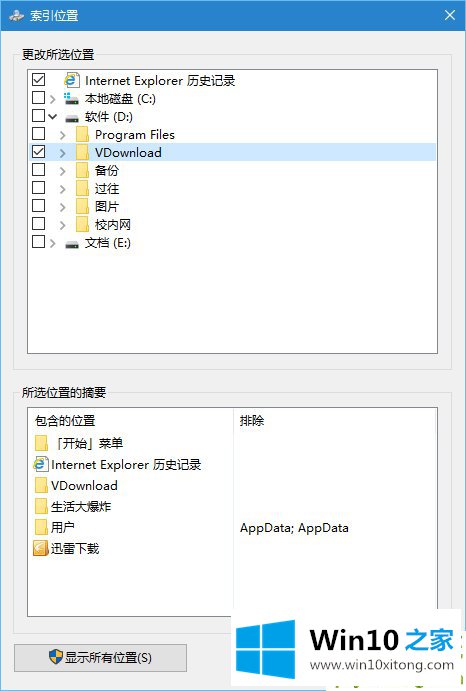
方法三、关闭在线搜索Win10
1、微软将Web搜索加入索引功能中,其实就是让必应进行搜索,内容还是需要开启浏览器查看,很鸡肋。在任务栏搜索框的设置中,我们可以将Web搜索关闭。
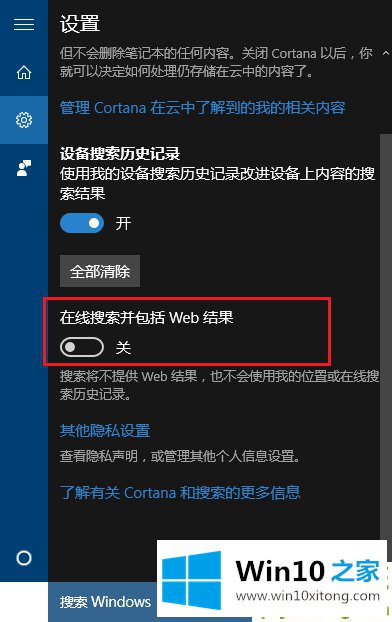
2、这只是楼主的建议,喜欢的用户当然可以保留。
方法四、搜索服务延迟启动
1、在开始菜单的“windows管理工具”里,找到“服务”,打开它。
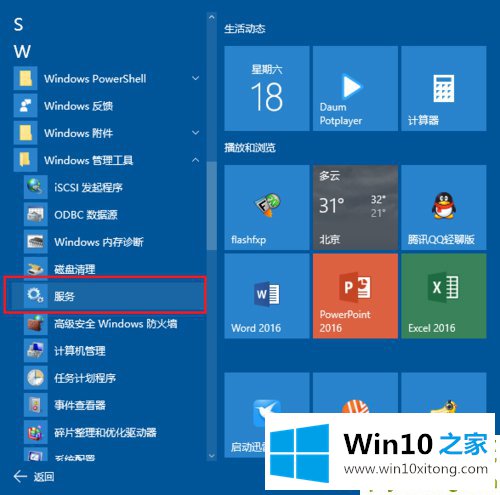
2、在“服务”窗口,找到“Windows Search”服务。在列表偏下的位置:

3、双击打开“Windows Search”服务,将其启动类型选择为“自动(延迟启动)”。
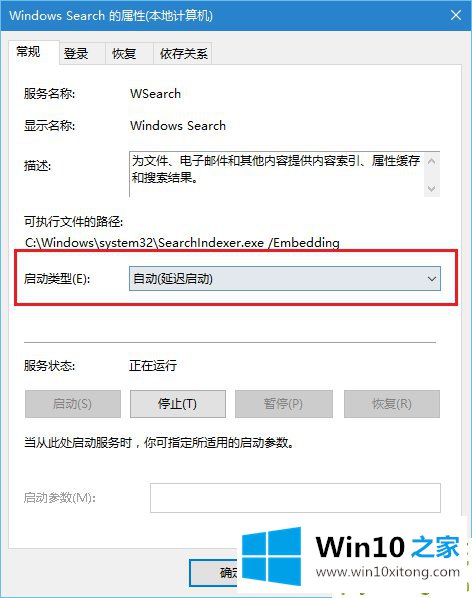
以上就是Win10索引服务的4种优化技巧提高运行速度介绍了,不喜欢Windows索引服务的朋友可将其关闭,关闭后可以在一定程度上节约系统资源,系统的运行速度也将更快一些。
以上内容就是Win10索引功能占用资源太多的详尽处理要领,以上的文章如果对你的问题有所帮助,希望对本站多多支持。